Как запустить гта 5 на directx 9
Обновлено: 06.07.2024
Спустя полтора года после выхода GTA 5 на консольные приставки, она таки добралась и до компьютеров. Однако, если на приставках проблем с запуском GTA 5, как правило, не бывает, то на компьютерах пользователи могут сталкиваться с различными ошибками при установке и запуске игры. Одной из таких ошибок является «Инициализация DirectX 9 невозможна».
К сожалению, ошибка «Инициализация DirectX 9 невозможна» может возникать как на пиратских версиях популярной компьютерной игры, так и на лицензионных. Как правило, устранить ошибку помогают несколько методов, о которых вы сможете узнать ниже.
Способы устранения ошибки
1. Обновите DirectX. Первым делом, столкнувшись с подобной проблемой, следует незамедлительно отправляться на официальный сайт Microsoft по ссылке в конце статьи и произвести загрузку и установку программного пакета DirectX. Как только DirectX будет установлен, выполните перезагрузку компьютера и повторите попытку запуска игры.
2. Переустановите Steam. Возможно, проблема заключается в клиенте Steam, который может некорректно работать. Произведите удаление программы через меню «Панель управления» – «Удаление программ» («Программы и компоненты»), а затем загрузите новую версию Steam по этой ссылке .
3. Переустановите GTA 5. Игра могла встать неправильно, поэтому следует выполнить переустановку игры, предварительно удалив ее через «Панель управления».
4. Переустановите драйвера видеокарты. В борьбе с ошибкой все средства хороши. Поэтому, если предыдущие два способа не помогли устранить проблему, попробуйте переустановить драйвера для вашей видеокарты, скачав их на официальном сайте производителя видеокарты или материнской платы. После установки драйверов не забудьте выполнить перезагрузку компьютера.
5. Выполните восстановление системы. Если проблема появилась недавно, а до этого игра запускалась нормально, то можно выполнить на компьютере откат системы. Для этого откройте «Панель управления», установите в верхнем правом углу «Мелкие значки», а затем откройте пункт «Восстановление».
Выберите подходящую точку отката, когда проблем с работой игры не наблюдалось и произведите восстановление.
Как правило, это основные способы решения проблемы с инициализацией DirectX 9 в GTA5. Если вы знаете собственный способ решения проблемы, расскажите о нем в комментариях.
Исправление проблем с DirectX 9 в GTA 5
Для исправления ошибки инициализация DirectX 9 невозможна, надо выполнить один из предложенных способов.
Способ 1: обновление DirectX до актуальной версии
- Перейдите на сайт Microsft.
- Выберите язык и нажмите скачать.

Способ 2: установка последних драйверов видеокарты
Если обновление DirectX не помогло, то попробуйте обновить драйвера видеокарты. Их можно скачать и установить с официального сайта NVIDIA или AMD, в зависимости от вашей видеокарты.
- Если у вас видеокарта от NVIDIA,то перейдите на официальный сайт.
- Тип продукта: Выбирайте тип вашей видеокарты.



-
Это можно посмотреть через "Мой компьютер".





С видеокартами AMD дела обстоят иначе.
-
Переходим на официальный сайт и нажимаем кнопку скачать. Устанавливаем приложение и запускаем непосредственно в системе которая требует обновления.

.
Способ 3: переустановка приложения Steam
Возможно, некорректно работающий Steam дает сбой и из-за него происходит ошибка в GTA 5. Чтобы переустановить приложение нужно сделать сделать несколько шагов.



В заключение можно отметить, что ошибка не является распространенной, но даже при этом имеет множество решений.
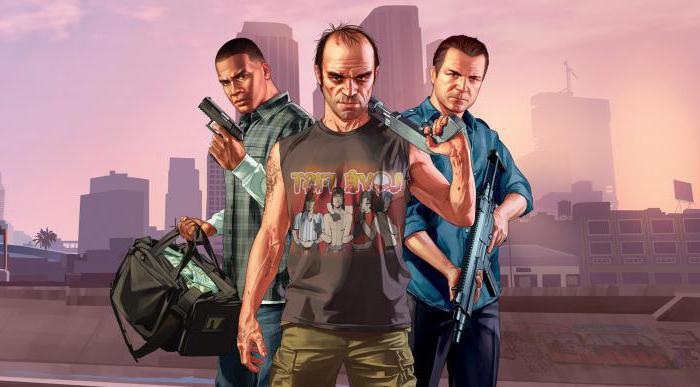
Если на экране "Инициализация DirectX 9 невозможна" в GTA 5, что делать? Не все, купив игру, удосужились прочитать системные требования. Всё дело в том, что для игры нужна Windows - 64-битная система. Чтобы узнать, какая система стоит, нужно нажать кнопку «Пуск» на вкладке «Компьютер» правой кнопкой мыши, в ниспадающем меню выбрать «Свойства» и нажать. После чего выйдет окошко, где будут отображены все основные сведения о компьютере. Если система не подходит, остается либо поменять её, либо продать свой диск. Также чаще всего подобные ошибки возникают, если на компьютере стоит сборка, а не подлинная Windows.
Direct X
Важно - на компьютере должна стоять 10 или 11 версия Direct X, звуковая карта должна быть совместима с ней. Как проверить какой версии программа? Для того чтобы это сделать, нужно нажать кнопку «Пуск». В самом низу найти «Стандартные» и команду «Выполнить». Нажать на неё, после чего нужно набрать dxdiag. Выйдет окно, где указаны сведения о версии DirectX, они находятся на вкладке «Система» в самом низу. На 7 (и более) версии Windows программа встраивается по умолчанию. Если версия меньше, следует обновить Direct X на официальном сайте Microsoft.
Чаще всего видна подобная ошибка, если игра была скачана с торрента и является пиратской. Лучше всего купить лицензионную.
Видеокарта
Важно проверить драйвера. С этой целью нажать кнопку «Пуск» и перейти в «Панель управления», найти там «Диспетчер устройств», «Видеоадаптеры», нажать правой кнопкой мыши и посмотреть «Свойства». Попробовать обновить драйвера, после чего нужно перезагрузить ноутбук или ПК.
Но что делать, если выходит ошибка "Инициализация DirectX 9 невозможна" в GTA 5 с AMD-видеокартой? Помогает установка CATALYST CONTROL CENTRE с официального сайта.

В некоторых случаях (вне зависимости от карты) помогает её деактивация. Это можно сделать в том же самом диспетчере устройств.
Внимание! Надо быть предельно внимательными и не удалить случайно видеокарту!
Однако данный метод можно назвать спорным, иногда вылетает "синий экран смерти". Если есть две видеокарты, нужно деактивировать одну, посмотреть, будет ли запускаться игра, после чего активировать её и дезактивировать вторую.
Можно понизить графические параметры. Для этого на экране нажать правой кнопкой, выбрать «Свойства» либо «Разрешение экрана».

STEAM
Иногда помогает удаление и повторная установка STEAM. Ещё вариант - отключить, войти в игру, а потом запустить.
Обновления
Все ещё есть ошибка на экране "Инициализация DirectX 9 невозможна" в GTA 5?
В "Панели управления" есть "Центр обновления Windows", следует зайти туда, нажать на «Важные обновления» и просмотреть их. Особенное внимание нужно уделить Framework и Visual С++. Нужно установить обновления, после чего запустить игру.
Восстановление
Если ничего не помогает, как вариант - откатить систему к предыдущей точке восстановления. Делается это так – нажать кнопку «Пуск», написать «Создание точки восстановления». Там же можно сделать восстановление системы. Лучше всего создавать такие точки не реже одного раза в месяц.
Заключение
Перепробовано всё, и всё равно выходит ошибка? Игра будет запускаться не на встроенной видеокарте, а на дискретной. Это недоработка создателей. Придётся установить самые последние драйвера, перезапустить ноутбук и снова запустить игру. Но делать это нужно постоянно, пока не выйдет патч 42.3.
Причины ошибки
Ошибка с инициализацией – редкое, но имеющее место явление. Оно преследует игроков в одиночном режиме с момента выхода 5 серии игр «ГТА». И появляется как при загрузке, так и во время свертывания окна. Но, вопреки ругани игроков на разработчиков, они тут совершенно ни при чем.

Причины ошибки «err_gfx_d3d_init» кроются в компьютере самого геймера:
- ПК не отвечает системным требованиям, указанным на сайте игры или коробке из-под диска с ней.
- Драйвер видеокарты неисправен или устарел.
- Игра вылетает из-за нехватки ресурса или сбоя программы DX11.
- Недавно был осуществлен разгон видеокарты. Он вызывает проблемы с движком игры.
- Утилита Fraps активирует оверлей, который приводит к сбою.
- Повреждены папки в корне игры с файлами: rpf, d3dcsx_46.dll и d3dcompiler.dll.
- В сбое повинны сбитые настройки Crossfire или SLI.
- Некоторые графические настройки могут оказывать такой неблагоприятный эффект, например, вертикальный синхронимпульс и трасселяция.
- Библиотека Visual C++ повреждена или вовсе отсутствует.

Почти нет системных сбоев, которые бы невозможно было решить. Ошибка при инициализации «ГТА 5» – не исключение. Поскольку причин неполадки множество, то и способов решения будет несколько. Самое обидное, что с ходу нельзя сказать, что именно стало загвоздкой в слаженной работе игры, поэтому придется пройтись по всему списку.
Перезапуск видеоадаптера
Список открывает самая популярная «загвоздка» в проблеме инициализации — повисший видеоадаптер. Игроки по всему миру утверждают, что решение замысловатой ошибки кроется в простом перезапуске. И уже спустя пару минут после него игра перестает капризничать. Как это сделать:
- Отыщите в меню «Пуск» раздел «Диспетчер устройств».

- Изучите список внутренней и внешней начинки вашего компьютера и найдите основную видеокарту (если работают две, то основная должна быть помечена зеленой галочкой в углу иконки).
- Вызовите контекстное меню правым щелчком мыши по значку и нажмите на опцию «Отключить».
- Затем повторите операцию, только выберите опцию «Задействовать».
- Подождите минут 5. После попытайтесь вновь открыть «ГТА 5». Если игра открылась нормально, то во время самого игрового процесса поставьте ее на паузу и попробуйте свернуть. Эти действия могут спровоцировать возвращение ошибки «err_gfx_d3d_init».

Обновление ПО
Не исключено, что на вашем ПК просто отключено автообновление. Какие-то из компонентов игры просто не работают из-за этого. Решить этот казус проще простого. Включите автообновление системы и ждите — компьютер сам найдет и загрузит из сети все нужные данные.

Изменение файла settings.xml
Тут нам придется отыскать в себе навыки программиста. Шутка. На самом деле, поменять необходимо будет всего 1 файл конфигурации для изменения версии DirectX для «GTA 5». На словах кажется страшно и невозможно, на деле все проще:
- Сначала переходим в директорию C:\Users\имя пользователя\Documents\Rockstar Games\GTA V, ну или по пути, где именно у вас находится игра. В папке «GTA V» ищем файл «settings.xml».
- Открываем его в любом текстовом редакторе.
- Через поиск отыщите строчку DX_Version value= «2».
- «ГТА 5» работает с четырьмя версиями DirectX: 9, 10, 10.1 и 11. Путем нехитрых умозаключений приходим к выводу, что показатель нуля равен 9 версии, единица – десятой, двойка – 10 и 1, а тройка – последней, 11.
- Измените число на 0. Таким образом, «ГТА 5» считает новый код и станет работать на 9 версии DirectX. По опыту использования она считается самой стабильной, поскольку еще не замусорена многочисленными улучшениями и правками.
- Потом, по желанию, можно выставить любую версию DirectX. Только фокус работает при условии, что у вас на ПК установлена 11, последняя версия.
Использование программы NVidia Inspector
Этот способ предполагает скачивание стороннего ПО. NVidia Inspector — эта хитроумная программа позволяет менять некоторые частоты в видеокарте. Программка доступна в сети бесплатно. Скачайте ее, запустите и впишите такие настройки в основное окно моделирования:
- Кликните кнопочку «Show Overclocking».
- Потом пробегитесь по интерфейсу и отыщите два показателя «Base Clock»и «Offset Memory».
- На обоих крутите значение до -20.
- Нажмите «Применить».
- Закройте утилиту и зайдите в игру. Если ошибка пропала – прекрасно. Только после окончания игровой сессии не забудьте вернуть видеокарте первоначальные значения. Ведь с корректировками в других программах она будет работать не совсем правильно.

Удаление файлов d3d9x_46.dll и d3dcompiler_46.dll
Простым удалением дело не ограничится. Действуем так:
- Перейдите в корневую папку с «ГТА 5».
- Найдите в ней два файла: «d3dcompiler_46.dll» и «d3d9x_46.dll».
- Безжалостно удаляем их.
- Далее включите проверку кэша по игре. По окончании операции на экран выскочит окно. Там сказано, что два этих файла не прошли проверку, и ПК их перезагрузит.
- Когда файлы перезалиты в папку, попробуйте снова запустить игру.

Игра без тесселяции и функции вертикальной синхронизации
Способ на скорость в прямом смысле слова. Некоторые настройки внутри самой игры провоцируют ее закрытие в самый неподходящий момент.
- Запустите игру и ловите момент, пока она не прервалась ошибкой.
- Быстро зайдите в раздел настроек, далее – в графику и остановите флажок в позиции «Выкл.» напротив «Vsync».
- Далее спуститесь вниз, вырубите тесселяцию.
- Измените в настройках экрана игровой режим с полноэкранного на оконный без рамок вручную. Или используйте сочетание клавиш «Alt» + «Enter».

Переключение CUDA
Этот способ актуален только для владельцев видеокарт Nvidia. Он выглядит немного странно. Зато почти наверняка решит проблему с надоедливой ошибкой:
- Откройте панель управления
- Кликните раздел «Управление параметрами 3Д».
- Там будет строчка «CUDA – Графические процессоры».
- Кликните на скрытое меню и пометьте галочкой вашу действующую видеокарту. Подтвердите внесенные изменения.

Совершенно бесполезное и нелогичное изменение помогает избавиться от ошибки инициализации «ГТА 5».
Опытные геймеры рекомендуют еще несколько способов, которые тоже иногда помогают устранить ошибку инициализации «ГТА 5»:
Читайте также:

